MFC-7460DN
よくあるご質問(Q&A) |
「トナー交換」 と表示されました。 トナーカートリッジを交換するにはどうすればよいですか?
トナーカートリッジ交換時の注意
- トナーカートリッジを火の中に投げ込まないでください。 また、火気のある場所に保管しないでください。 トナーに引火して、火災ややけどの原因となります。
-
本製品を清掃する際、可燃性のスプレー、有機溶剤などは使用しないでください。 また、近くでのご使用もおやめください。 火災・故障・感電の原因になります。 可燃性スプレーの例は次のとおりです。
<ほこり除去スプレー、殺虫スプレー、アルコールを含む除菌、消臭スプレーなど> - トナーがこぼれたときは、ほうきで掃除するか、水で湿らせ固く絞った布でふき取ってください。 掃除機は使用しないでください。 掃除機でトナーを吸い取ると、掃除機内で粉塵が発火し、故障や火災の原因となります。
-
トナーカートリッジは、製品本体の性能を活かすためブラザー純正品をご使用ください。 純正品以外のトナーカートリッジやリサイクルトナーを使用した場合、本製品の保証が無効になります。 トナーカートリッジの入手方法は、ブラザーダイレクトクラブをご参照ください。
ブラザーダイレクトクラブ
-
使用済みのトナーカートリッジにはトナーの粉が残っている場合があるので、取り扱いには注意してください。
-
トナーが飛び散って手や衣服が汚れた場合は、すぐにふき取るか冷たい水で洗い流してください。
-
トナーをまき散らして、吸い込んだり目に入ったりしないように注意してください。
-
誤ってトナーが目に入ってしまったときは、すぐに水で洗い流してください。 もし、炎症などの症状があらわれた場合は、医師にご相談ください。
トナーカートリッジの交換
(イラストは、MFC-7460DN の例です。)-
本製品の熱が冷めるまで 10分以上待ちます。
本製品の電源がオフの場合は、電源スイッチをオンにします。
- フロントカバーを開けます。
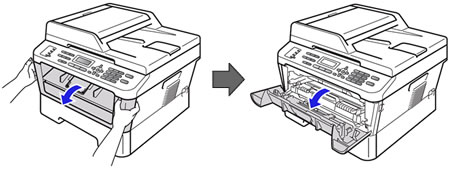
- ドラムユニットを取り出します。
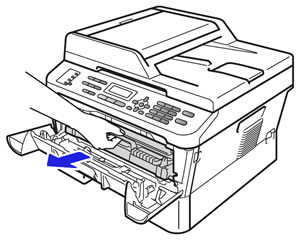
本製品の使用直後は、機器の内部には非常に高温になっている部分があります。 本製品のフロントカバーを開けたときは、下図のグレーの部分の熱が冷めるまで待ってください。
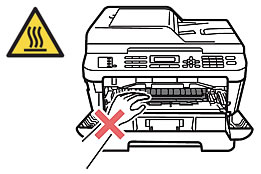
本製品の内部を操作するときは、下図の矢印で示す電極部分には手を触れないでください。 静電気で本製品が破損するおそれがあります。
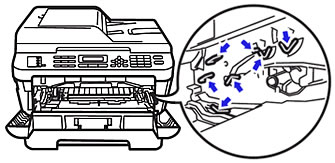
- 緑色のロックレバーを押し下げながら、ドラムユニットからトナーカートリッジを取り外します。
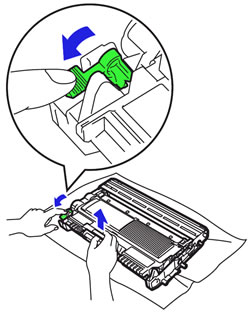
- トナーカートリッジを本製品から取り外した場合は、あらかじめ平らな場所に新聞紙などを用意し、その上に置いてください。 トナーが飛び散ることがありますので、汚れてもよい紙を用意してください。
- トナーカートリッジ、ドラムユニットを持つときは、下図で示すグレーの部分には触れないようにしてください。 皮脂が付着するときれいに印刷されません。

- 新しいトナーカートリッジを開封し、トナーが均等になるように左右に 5 - 6回ゆっくりと振ります。

- トナーカートリッジは、本製品に取り付ける直前に開封してください。 トナーカートリッジを開封したまま長期間放置すると、トナーの寿命が短くなります。
-
使用済みのトナーカートリッジの廃棄方法については、以下の Q&A をご覧ください。
> 使用済みの消耗品 (トナーカートリッジ、ドラムユニットなど) は、どのように捨てればよいですか?
- 保護カバーを取り除きます。
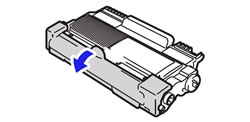
-
トナーカートリッジがロックされるように、ドラムユニットに取り付けます。
正しく取り付けるとカチッと音が鳴り、緑色のロックレバーが自動的に上がります。
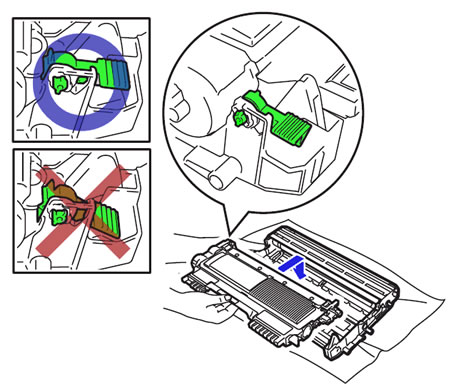
- 緑色のつまみを 2 - 3回往復させ、ドラムユニット内部のコロナワイヤーを清掃します。
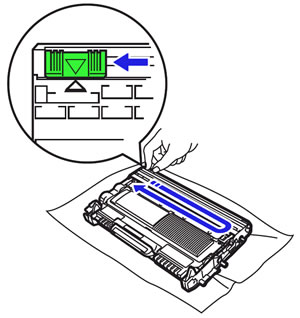
- ドラムユニットとトナーカートリッジを元の位置に戻して、フロントカバーを閉じます。
液晶ディスプレイに 「お待ちください」 と表示されますので、そのままお待ちください。 途中で本製品の電源スイッチをオフにしたり、フロントカバーを開けると、新しいトナーを検知できない場合があります。